คุณอาจเคยได้ยินมานับล้านครั้งแล้ว: สำรองข้อมูล Mac ของคุณ! การทำเช่นนี้จะทำให้คุณสามารถกู้คืนข้อมูลทั้งหมดของคุณ รวมทั้งแอพและการตั้งค่า ทันทีที่อุปกรณ์ของคุณขัดข้องหรือเมื่อคุณลบออกโดยไม่ได้ตั้งใจ แต่คุณจะกู้คืน Mac จากข้อมูลสำรองได้อย่างไร
ด้านล่าง ฉันจะพูดถึงวิธีต่างๆ ในการกู้คืน Mac ของคุณจากข้อมูลสำรอง แน่นอน สันนิษฐานว่าคุณมี Mac สำรองไว้ตั้งแต่เริ่มต้น เริ่มกันเลย!
วิธีคืนค่า Mac จากข้อมูลสำรอง Time Machine
หาก Time Machine เป็นวิธีการสำรองข้อมูล Mac ที่คุณต้องการ ตัวเลือกในการกู้คืนฮาร์ดไดรฟ์ทั้งหมดของคุณเป็นวันที่ก่อนหน้าหรือเพียงแค่เลือกกู้คืนไฟล์บางไฟล์ คุณยังสามารถใช้ Time Machine เพื่อถ่ายโอนไฟล์ส่วนตัวทั้งหมดของคุณจาก Mac เครื่องเก่าไปยัง Mac เครื่องใหม่ได้โดยใช้ Migration Assistant
ดึงข้อมูลสำรอง Time Machine จากวันที่ก่อนหน้า
เนื่องจากคุณจะไม่สามารถเปิดเบราว์เซอร์ได้เมื่อเริ่มต้น โปรดแน่ใจว่าได้ทำตามคำแนะนำเหล่านี้โดยเปิดหน้านี้จากอุปกรณ์อื่นหรือพิมพ์ออกมา ตรวจสอบให้แน่ใจด้วยว่าดิสก์สำรองข้อมูล Time Machine เชื่อมต่อกับอุปกรณ์ของคุณและเปิดอยู่
กระบวนการจะแตกต่างกันไปตามประเภทของ Mac ที่คุณเป็นเจ้าของ แต่โดยทั่วไป คุณจะต้องเริ่ม Mac ของคุณในโหมดการกู้คืนเพื่อเริ่มกระบวนการกู้คืน
หากคุณเป็นเจ้าของ Apple silicon:
ปิดเครื่อง Mac ของคุณ กดปุ่มเปิด/ปิดค้างไว้จนกว่าคุณจะเห็น กำลังโหลดตัวเลือกการเริ่มต้น บนหน้าจอ คลิก ตัวเลือก → เลือก บัญชี → ป้อน รหัสผ่าน strong>.เลือก กู้คืนจากการสำรองข้อมูล Time Machine เลือกวันที่และเวลาที่คุณต้องการกู้คืน ทำตามคำแนะนำบนหน้าจอเพื่อสิ้นสุดกระบวนการกู้คืน
ในการกู้คืน Mac ที่ใช้ Intel เป็นวันที่ก่อนหน้า:
ปิดเครื่อง Mac ของคุณกดปุ่มเปิด/ปิด กด Cmd + R จนกระทั่งลูกโลกหมุนปรากฏขึ้นบนหน้าจอ พิมพ์ชื่อผู้ใช้และรหัสผ่านของผู้ดูแลระบบ เลือก กู้คืนจาก Time Machine Backup จากตัวเลือกที่มี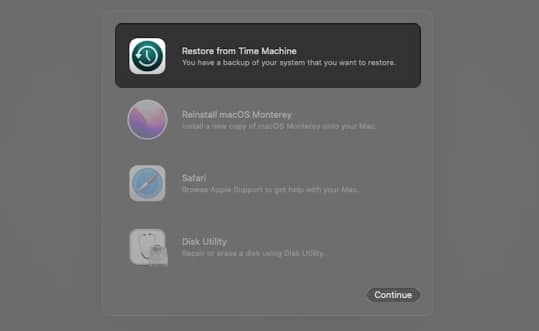 เลือกวันที่และเวลาที่คุณต้องการกู้คืน จากนั้นทำตามคำแนะนำบนหน้าจอ
เลือกวันที่และเวลาที่คุณต้องการกู้คืน จากนั้นทำตามคำแนะนำบนหน้าจอ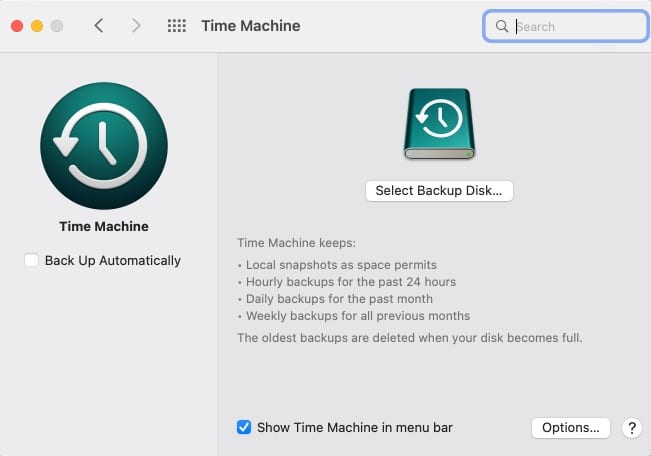
เรียกไฟล์ที่ต้องการกลับมาโดยเปิด Time Machine Mac
คุณยังสามารถใช้ Time Machine เพื่อกู้คืนรายการที่คุณทำหายโดยไม่ได้ตั้งใจ หรือเพื่อกู้คืนไฟล์เวอร์ชันเก่าของคุณ
เปิดหน้าต่าง Finder และค้นหาคำที่เกี่ยวข้อง หรือวลี หากต้องการปรับแต่งการค้นหา ให้คลิก ไอคอนสามจุด → คลิก แสดงเกณฑ์การค้นหา และเพิ่มเกณฑ์การค้นหา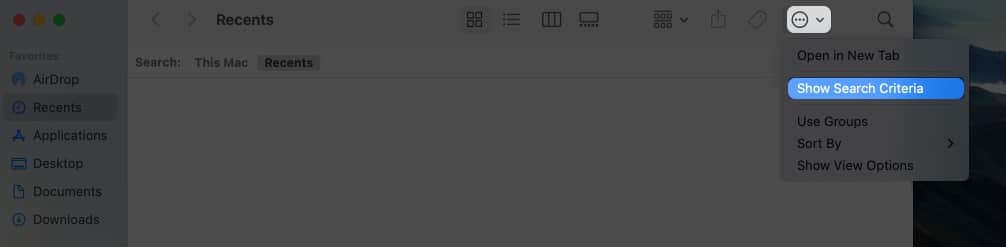 คลิกไอคอน Time Machine บนแถบเมนูของคุณ → เข้าสู่ไทม์แมชชีน
คลิกไอคอน Time Machine บนแถบเมนูของคุณ → เข้าสู่ไทม์แมชชีน
หากไม่อยู่ในแถบเมนู ให้ไปที่ การตั้งค่าระบบ → Time Machine → ทำเครื่องหมาย แสดง Time Machine ในแถบเมนู.
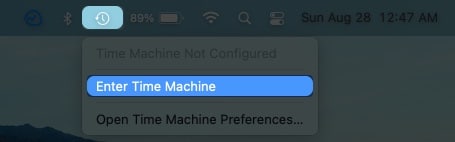 ใช้ไทม์ไลน์ทางด้านขวาเพื่อเรียกดูข้อมูลสำรอง Time Machine
ใช้ไทม์ไลน์ทางด้านขวาเพื่อเรียกดูข้อมูลสำรอง Time Machine
สีแดงคือข้อมูลสำรองที่คุณเลือก เครื่องหมายสีเทาหรือไฟกะพริบเป็นข้อมูลสำรองเก่าที่ยังโหลดอยู่ 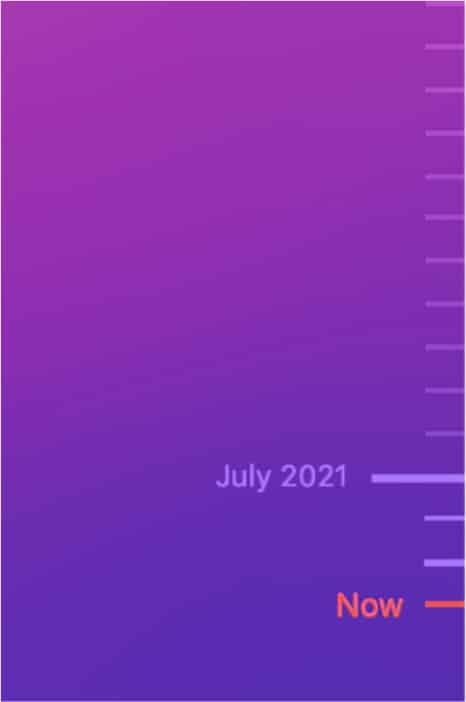 เลือกรายการ คุณต้องการคืนค่า คุณยังเลือกโฟลเดอร์หรือทั้งดิสก์ได้อีกด้วย คลิก กู้คืน
เลือกรายการ คุณต้องการคืนค่า คุณยังเลือกโฟลเดอร์หรือทั้งดิสก์ได้อีกด้วย คลิก กู้คืน
ใช้ Migration Assistant เพื่อกู้คืนข้อมูลสำรอง Time Machine บน Mac เครื่องใหม่
หาก Mac เครื่องเก่าของคุณเพิ่งเสียหรือคุณเพิ่งตัดสินใจว่าถึงเวลาต้องอัปเกรดเป็นเครื่องใหม่ คุณสามารถทำได้ ถ่ายโอนข้อมูลทั้งหมดจาก Mac เครื่องเก่าไปยังเครื่องใหม่อย่างรวดเร็วโดยใช้ Migration Assistant เราได้เขียนคู่มือที่เป็นประโยชน์เกี่ยวกับวิธีการย้ายข้อมูลจาก Mac ที่เสียไปยัง Mac เครื่องใหม่
ดึงข้อมูลที่สำรองไว้จาก iCloud หรือบริการระบบคลาวด์อื่นๆ บน Mac
ก่อนที่คุณจะสามารถกู้คืน Mac ของคุณโดยใช้ iCloud คุณต้องตั้งค่า โดย:
ไปที่ เมนู Apple → การตั้งค่าระบบคลิก Apple ID → เลือก iCloud จากบานหน้าต่างด้านซ้าย 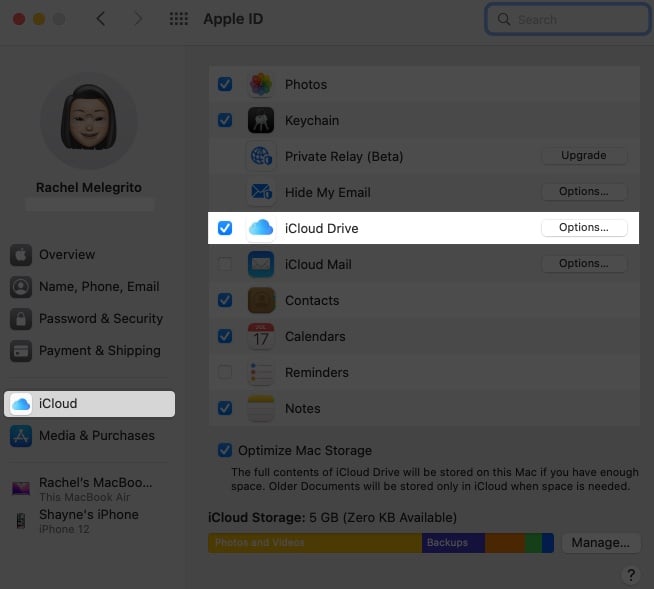 ติ๊ก iCloud ไดรฟ์ คลิก ตัวเลือก และเลือกรายการทั้งหมดที่คุณต้องการจัดเก็บไว้ในไดรฟ์ iCloud ของคุณ รวมถึงโฟลเดอร์เดสก์ท็อปและเอกสารของ Mac
ติ๊ก iCloud ไดรฟ์ คลิก ตัวเลือก และเลือกรายการทั้งหมดที่คุณต้องการจัดเก็บไว้ในไดรฟ์ iCloud ของคุณ รวมถึงโฟลเดอร์เดสก์ท็อปและเอกสารของ Mac
คุณยังเลือกแอปอื่นๆ ที่ต้องการซิงค์ได้ ซึ่งรวมถึง รูปภาพ, โน้ต และ เพลง
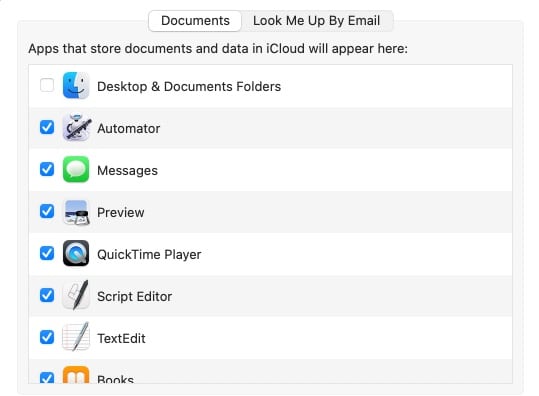
โดยค่าเริ่มต้น คุณได้รับพื้นที่เพียง 5GB ซึ่งไม่เพียงพอ โดยเฉพาะอย่างยิ่งหากคุณใช้ iCloud บนอุปกรณ์หลายเครื่อง คุณสามารถอัพเกรด iCloud เป็น iCloud+ บนอุปกรณ์ Apple เครื่องใดก็ได้ Apple มอบพื้นที่ iCloud สูงสุด 2 เทราไบต์สำหรับผู้ใช้
หมายเหตุ: การสำรองข้อมูล iCloud ต่างจาก Time Machine ตรงที่สำรองไฟล์และข้อมูลที่เฉพาะเจาะจงเท่านั้น และไม่ครอบคลุมการตั้งค่า ข้อมูลทั้งหมด และโปรแกรมที่จัดเก็บไว้ใน Mac ของคุณ
คุณสามารถไปที่ iCloud Drive ผ่านบานหน้าต่างด้านซ้ายบน Finder ได้ตลอดเวลาเพื่อเข้าถึงไฟล์ของคุณเมื่อจำเป็น หรือคุณสามารถไปที่ iCloud.com เพื่อเข้าถึงไฟล์สำรองข้อมูลของคุณ
นอกจากนี้ยังมีบริการระบบคลาวด์มากมายที่ช่วยให้คุณสำรองข้อมูล Mac ของคุณได้ บริการเหล่านี้บางส่วนรวมถึงการสำรองข้อมูล Time Machine ของคุณบนคลาวด์ ตัวอย่างบริการคลาวด์สำหรับ Mac ได้แก่ Backblaze และ Cloudberry. หากคุณสนใจที่จะสำรวจตัวเลือกของคุณ เราได้เขียนบทความที่ครอบคลุมเกี่ยวกับการสำรองข้อมูล Cloudberry สำหรับ Mac
วิธีคืนค่า Mac ของคุณจากข้อมูลสำรองในเครื่อง (โคลน)
คุณยังสามารถสร้างโคลนหรือสำเนาของฮาร์ดไดรฟ์ทั้งหมดของ Mac ที่สามารถบู๊ตได้ เมื่อไดรฟ์ภายนอกของคุณมีโคลนของ Mac แล้ว คุณต้องทำดังนี้เพื่อกู้คืน:
ขณะที่ Mac ของคุณปิดอยู่ ให้เชื่อมต่อไดรฟ์ภายนอกที่มีโคลน เปิด Mac ค้างไว้ Cmd + R เพื่อเข้าสู่โหมดการกู้คืน รอจนกว่า Mac ของคุณจะบู๊ตไปที่หน้าจอยูทิลิตี้ macOS คลิก ยูทิลิตี้ดิสก์ → เลือก ดำเนินการต่อ.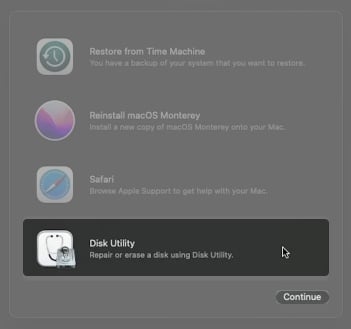 เลือก ฮาร์ดไดรฟ์ → คลิกที่ แท็บกู้คืน ที่ด้านบนของ หน้าต่างยูทิลิตี้ดิสก์ เลือกไดรฟ์ภายนอกถัดจาก กู้คืนจาก และเลือกฮาร์ดไดรฟ์ของ Mac ถัดจาก กู้คืนเป็น คลิกกู้คืน
เลือก ฮาร์ดไดรฟ์ → คลิกที่ แท็บกู้คืน ที่ด้านบนของ หน้าต่างยูทิลิตี้ดิสก์ เลือกไดรฟ์ภายนอกถัดจาก กู้คืนจาก และเลือกฮาร์ดไดรฟ์ของ Mac ถัดจาก กู้คืนเป็น คลิกกู้คืน
สรุป…
คุณมีตัวเลือกมากมายในการกู้คืน Mac จากข้อมูลสำรอง ขึ้นอยู่กับ สิ่งที่คุณต้องกู้คืน คุณสามารถเลือกจาก Time Machine ไปยัง iCloud เพื่อใช้แอพและบริการคลาวด์ของบริษัทอื่นเพื่อกู้คืนข้อมูลสำรองของคุณ
แต่สิ่งที่สำคัญที่สุดคือคุณต้องสำรองข้อมูล Mac ของคุณเป็นประจำ ท้ายที่สุด จะไม่มีอะไรให้กู้คืนหากไม่มีข้อมูลที่สำรองไว้! คุณได้กู้คืน Mac ของคุณจากข้อมูลสำรองหรือไม่? วิธีใดใช้ได้ผลดีสำหรับคุณ แสดงความคิดเห็นด้านล่าง!
อ่านเพิ่มเติม: